开机双系统安装windows与ubuntu原理光盘U盘制作安装流程
目录
双系统安装——Windows与Ubuntu. . . . . . . . . . . . . . . . . . . . . . . . . . . . . . . . . . . . . . . . . . . . . . . . . . . . . . . . . . . . . . . . . . . . . . . . . . . . . .2
1双系统原理. . . . . . . . . . . . . . . . . . . . . . . . . . . . . . . . . . . . . . . . . . . . . . . . . . . . . . . . . . . . . . . . . . . . . . . . . . . . . . . . . . . . . . . . . . . . . . . . . . . . . . . . . . . . . . . . . . . .2
1.1磁盘结构. . . . . . . . . . . . . . . . . . . . . . . . . . . . . . . . . . . . . . . . . . . . . . . . . . . . . . . . . . . . . . . . . . . . . . . . . . . . . . . . . . . . . . . . . . . . . . . . . . . . . . . . . . . . .2
1.2开机流程. . . . . . . . . . . . . . . . . . . . . . . . . . . . . . . . . . . . . . . . . . . . . . . . . . . . . . . . . . . . . . . . . . . . . . . . . . . . . . . . . . . . . . . . . . . . . . . . . . . . . . . . . . . . .5
1.3 windows与Linux安装顺序. . . . . . . . . . . . . . . . . . . . . . . . . . . . . . . . . . . . . . . . . . . . . . . . . . . . . . . . . . . . . . . . . . . . . . . . . . . . . . . .6
2Ubuntu安装准备. . . . . . . . . . . . . . . . . . . . . . . . . . . . . . . . . . . . . . . . . . . . . . . . . . . . . . . . . . . . . . . . . . . . . . . . . . . . . . . . . . . . . . . . . . . . . . . . . . . . . . . . . . . .7
2.1未分配的空闲空间. . . . . . . . . . . . . . . . . . . . . . . . . . . . . . . . . . . . . . . . . . . . . . . . . . . . . . . . . . . . . . . . . . . . . . . . . . . . . . . . . . . . . . . . . . . . .7
2.2设置BIOS的启动顺序. . . . . . . . . . . . . . . . . . . . . . . . . . . . . . . . . . . . . . . . . . . . . . . . . . . . . . . . . . . . . . . . . . . . . . . . . . . . . . . . . . . . . . .8
2.3下载与制作Ubuntu操作系统. . . . . . . . . . . . . . . . . . . . . . . . . . . . . . . . . . . . . . . . . . . . . . . . . . . . . . . . . . . . . . . . . . . . . . . . .10
2.3.1刻录光盘. . . . . . . . . . . . . . . . . . . . . . . . . . . . . . . . . . . . . . . . . . . . . . . . . . . . . . . . . . . . . . . . . . . . . . . . . . . . . . . . . . . . . . . . . . . . . . . .11
3.2.2制作U盘启动. . . . . . . . . . . . . . . . . . . . . . . . . . . . . . . . . . . . . . . . . . . . . . . . . . . . . . . . . . . . . . . . . . . . . . . . . . . . . . . . . . . . . . .12
3安装示意流程. . . . . . . . . . . . . . . . . . . . . . . . . . . . . . . . . . . . . . . . . . . . . . . . . . . . . . . . . . . . . . . . . . . . . . . . . . . . . . . . . . . . . . . . . . . . . . . . . . . . . . . . . . . . . .15
1/21
双系统安装——Windows与Ubuntu
1双系统原理
Windows和Linux双系统越来越流行了这里给出Ubuntu的安装过程。
1.1磁盘结构
本节内容摘自鸟哥的私房菜第三版。
整颗磁盘的第一个扇区特别的重要因为它记录了整颗磁盘的重要信息磁盘的第一个扇区主要记录了两个重要的信息分别是
1主要启动记录区(MasterBootRecord MBR) 可以安装开机管理程序的地方有446bytes
2/21
2分割表(partition table) 记录整颗硬盘分割的状态有64bytes
MBR是很重要的因为当系统在开机的时候会主动去读取这个区块的内容这样系统才会知道你的程序放在哪里且该如何进行开机。如果你要安装多重引导的系统 MBR这个区块的管理就非常非常的重要了 ^_^
在分割表所在的64bytes容量中总共分为四组记录区每组记录区记录了该区段的启始不结束的磁柱号码。若将硬盘以长条形来看然后将磁柱以柱形图来看那么那64bytes的记录区段有点像底下的图示
由于分割表就只有64bytes而已最多只能容纳四笔分割的记录这四个分割的记录被称为主要(Primary)或延伸(Extended)分割槽。根据上面的图示不说明我们可以得到几个重点信息
1其实所谓的『分割』只是针对那个64bytes的分割表进行设定而已
2硬盘默认的分割表仅能写入四组分割信息
3这四组分割信息我们称为主要(Primary)或延伸(Extended)分割槽
3/21
3分割槽的最小单位为磁柱(cyl inder)
4当系统要写入磁盘时一定会参考磁盘分区表才能针对某个分割槽进行数据的处理
在Windows/Linux系统中我们是透过刚刚谈到的延伸分割(Extended)的方式来处理的啦延伸分割的想法是既然第一个扇区所在的分割表只能记录四笔数据那我可否利用额外的扇区来记录更多的分割信息实际上图示有点像底下这样
在上图当中我们知道硬盘的四个分割记录区仅使用到两个 P1为主要分割而P2则为延伸分割。请注意延伸分割的目的是使用额外的扇区来记录分割信息延伸分割本身并不能被拿来格式化。然后我们可以透过延伸分割所指向的那个区块继续作分割的记录。如上图右下方那个区块有继续分割出五个分割槽这五个由延伸分割继续切出来的分割槽就被称为逻辑分割槽(logical partition) 。同时注意一下 由于逻辑分割槽是由延伸分割继续分割出来的所以它可以使用的磁柱范围就是延伸分割所设定的范围喔也就是图中的101~400啦
4/21
1.2开机流程
本节内容摘自鸟哥的私房菜第三版。
在计算器概论里面我们有谈到那个可爱的BIOS与CMOS两个东西CMOS是记录各项硬件参数且嵌入在主板上面的储存器 BIOS则是一个写入到主板上的一个韧体(再次说明韧体就是写入到硬件上的一个软件程序)。这个BIOS就是在开机的时候计算机系统会主动执行的第一个程序了接下来BIOS会去分析计算机里面有哪些储存设备我们以硬盘为例 BIOS会依据使用者的设定去取得能够开机的硬盘并且到该硬盘里面去读取第一个扇区的MBR位置。MBR这个仅有446bytes的硬盘容量里面会放置最基本的开机管理程序此时BIOS就功成圆满而接下来就是MBR内的开机管理程序的工作了。这个开机管理程序的目的是在加载(load)核心档案 由于开机管理程序是操作系统在安装的时候所提供的所以它会认识硬盘内的文件系统格式因此就能够读取核心档案然后接下来就是核心档案的工作开机管理程序也功成圆满之后就是大家所知道的操作系统的任务啦简单的说整个开机流程到操作系统之前的动作应该是这样的
1.BIOS开机主动执行的韧体会认识第一个可开机的装置
2.MBR第一个可开机装置的第一个扇区内的主要启动记录区块 内含开机管理程序
3.开机管理程序(boot loader) 一支可读取核心档案来执行的软件
4.核心档案开始操作系统的功能. . .
由上面的说明我们会知道 BIOS与MBR都是硬件本身会支持的功能至于Bootloader则是操作系统安装在MBR上面的一套软件了。 由于MBR仅有446bytes而已因此这个开机管理程序是非常小而美的。这个boot loader的主要任务有底下这些项目
1提供选单用户可以选择不同的开机项目这也是多重引导的重要功能
2载入核心档案直接指向可开机的程序区段来开始操作系统
3转交其它loader将开机管理功能转交给其它loader负责。
上面前两点还容易理解但是第三点很有趣喔那表示你的计算机系统里面可能具有两个以上的开机管理程序呢有可能吗我们的硬盘不是只有一个MBR而已是没错啦但是开机管理程序除了可以安装在MBR之外还可以安装在每个分割槽的启动
5/21
扇区(boot sector)喔瞎密分割槽还有各别的启动扇区喔没错啊这个特色才能造就
『多重引导』的功能啊我们举一个例子来说假设你的个人计算机只有一个硬盘里面切成四个分割槽其中第一、二分割槽分别安装了Windows及Linux你要如何在开机的时候选择用Windows还是Linux开机呢假设MBR 内安装的是可同时认识Windows/Linux操作系统的开机管理程序那么整个流程可以图标如下
在上图中我们可以发现MBR的开机管理程序提供两个选单选单一(M1)可以直接加载Windows的核心档案来开机选单二(M2)则是将开机管理工作交给第二个分割槽的启动扇区(boot sector) 。当使用者在开机的时候选择选单二时那么整个开机管理工作就会交给第二分割槽的开机管理程序了。当第二个开机管理程序启动后该开机管理程序内(上图中)仅有一个开机选单因此就能够使用Linux的核心档案来开机啰。这就是多重引导的工作情况啦
1.3 windows与Linux安装顺序
如果要安装多重引导最好先安装Windows再安装Linux呢这是因为
Linux在安装的时候你可以选择将开机管理程序安装在MBR或各别分割槽的启
6/21
动扇区而且Linux的loader可以手动设定选单(就是上图的M1,M2. . .) 所以你可以在Linux的boot loader里面加入Windows开机的选项
Windows在安装的时候它的安装程序会主动的覆盖掉MBR以及自己所在分割槽的启动扇区你没有选择的机会而且它没有让我们自己选择选单的功能。
因此如果先安装Linux再安装Windows的话那MBR的开机管理程序就只会有Windows的项目而不会有Linux的项目(因为原本在MBR内的Linux的开机管理程序就会被覆盖掉)。那需要重新安装Linux一次吗当然不需要你只要用尽各种方法来处理MBR的内容即可。例如利用全中文的spfdisk(http://spfdisk.sourceforge.net/)软件来安装认识Windows/Linux的管理程序也能够利用Linux的救援模式来挽救MBR即可。2Ubuntu安装准备
2.1未分配的空闲空间
如果已经预留了一定的空间大于4.4G就跳过此步骤。
对于一开始安装windows的用户通常会使用掉几乎所有的硬盘空间此时再想安装Linux就需要释放一定的空间方法如下。
磁盘最后末端要有未分配的空间如果没有可利用WIN7右键计算机—管理—磁盘管理—选择最后面的盘符右键单击选择删除卷也就是删除相应盘符建议删除最后一个盘符。这样就有了未分配的磁盘空间用来做l inux。
注除非存储大量数据一般来说Linux系统占用30G足矣最新的Ubuntu11.10安装最低要求是4.4G如果觉得最后一个盘空间太大太小就得利用磁盘分区工具
如磁盘魔术师、 Acronis Disk Director直接分配、释放出合适的空间。
友情提示无论是删除卷还是磁盘分区所操作的盘区的内容都将遭到破坏要
7/21
提前保存数据。
2.2设置BIOS的启动顺序
本节主要摘自鸟哥的私房菜第三版。
系统默认的是从硬盘启动直接进入Windows系统对于需要使用光盘或者U盘的安装Linux的用户在插入光盘U盘前需要设置BIOS的启动顺序。
开机进入BIOS的按键将你的PC重新启动在开机的画面中按下[del]按键 以进入BIOS画面如下图的箭头所示
进入BIOS操作接口然后会出现如下的图标显示出目前你的BIOS主要架构
8/21
上图画面中最上方为主选单部分计有『Main,Advanced, Power,Boot, Exit』等项目。我们有
兴趣的地方在『Boot』中。上图最下方则是一些BIOS操作说明包括使用上、下、左、右等按键以及[Enter]按键等。此时请按照BIOS的操作说明利用向右的箭头键将选单移动到『Boot』项目
开机装置的顺序调整进入到Boot的画面后你就可以使用[+] [-]按键来调整开机顺序。 以鸟哥的环境来说我就调整开机装置为光盘啦如下图所示
9/21
- 开机双系统安装windows与ubuntu原理光盘U盘制作安装流程相关文档
- 分区Windows7中制作U盘启动安装Ubuntu双系统
- 选择使用U盘安装Ubuntu系统
- 系统安装Ubuntu到U盘(图)
- 硬盘Ubuntu 硬盘”分区“图文教程(用于光盘,U盘安装Ubuntu)
- 分区轻便简单搞定 通过U盘安装Ubuntu Linux.doc
- 系统U盘安装ubuntu server 16.04.3系统详细讲解
湖北22元/月(昔日数据)云服务器,国内湖北十堰云服务器,首月6折
昔日数据怎么样?昔日数据新上了湖北十堰云服务器,湖北十堰市IDC数据中心 母鸡采用e5 2651v2 SSD MLC企业硬盘 rdid5阵列为数据护航 100G高防 超出防御峰值空路由2小时 不限制流量。目前,国内湖北十堰云服务器,首月6折火热销售限量30台价格低至22元/月。(注意:之前有个xrhost.cn也叫昔日数据,已经打不开了,一看网站LOGO和名称为同一家,有一定风险,所以尽量不要选择...
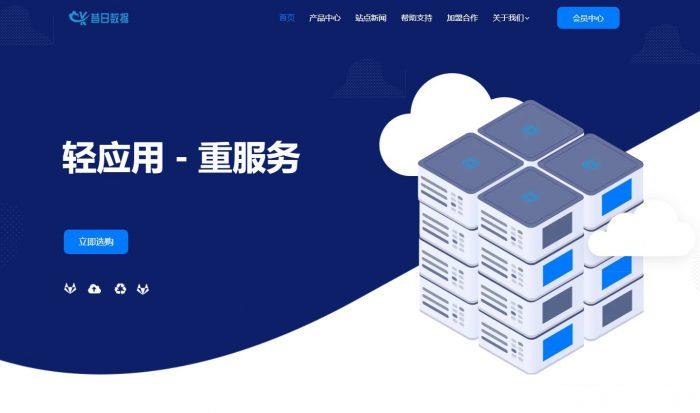
Megalayer优化带宽和VPS主机主机方案策略 15M CN2优化带宽和30M全向带宽
Megalayer 商家主营业务是以独立服务器和站群服务器的,后来也陆续的有新增香港、菲律宾数据中心的VPS主机产品。由于其线路的丰富,还是深受一些用户喜欢的,有CN2优化直连线路,有全向国际线路,以及针对欧美的国际线路。这次有看到商家也有新增美国机房的VPS主机,也有包括15M带宽CN2优化带宽以及30M带宽的全向线路。Megalayer 商家提供的美国机房VPS产品,提供的配置方案也是比较多,...
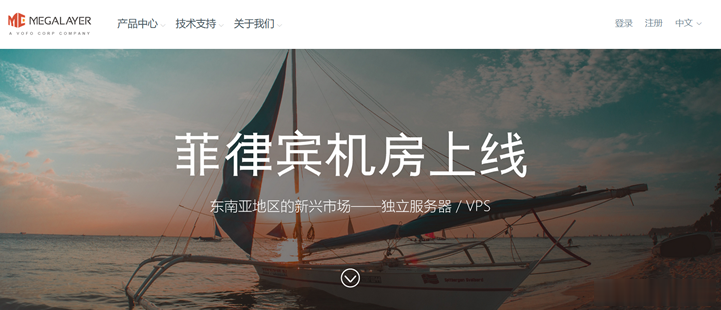
BeerVM1GB内存/VDSps端口1GB,350元/月
beervm是一家国人商家,主要提供国内KVM VPS,有河南移动、广州移动等。现在预售湖南长沙联通vds,性价比高。湖南长沙vps(长沙vds),1GB内存/7GB SSD空间/10TB流量/1Gbps端口/独立IP/KVM,350元/月,有需要的可以关注一下。Beervm长沙联通vps套餐:长沙联通1G青春版(预售)长沙联通3G标准版(预售)长沙联通3G(预售)vCPU:1vCPU:2vCPU...
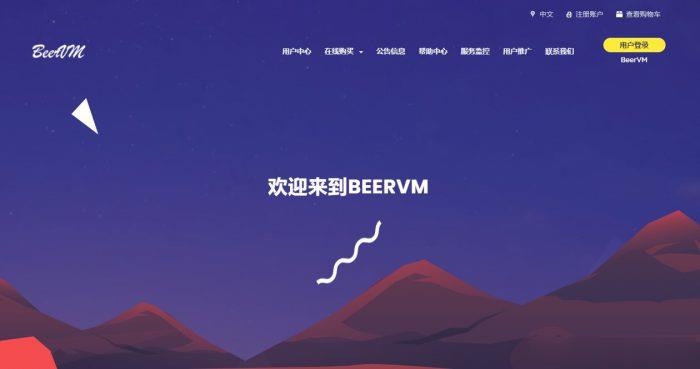
-
mathplayerjavascript 如何判断document.body.innerHTML是否为空75ff.com开机出现www.ami.com是什么?怎么解决啊同一ip网站如何用不同的IP同时登陆一个网站www.522av.com在白虎网站bhwz.com看电影要安装什么播放器?www.vtigu.com初三了,为什么考试的数学题都那么难,我最多也就135,最后一道选择,填空啊根本没法做,最后几道大题倒百度指数词什么是百度指数se95se.comwww.sea8.com这个网站是用什么做的 需要多少钱555sss.comms真的是500万像素?5566.com请问如何创建网页(就是www.5566.com.cn这种格式的)175qq.com查询QQ登录地址